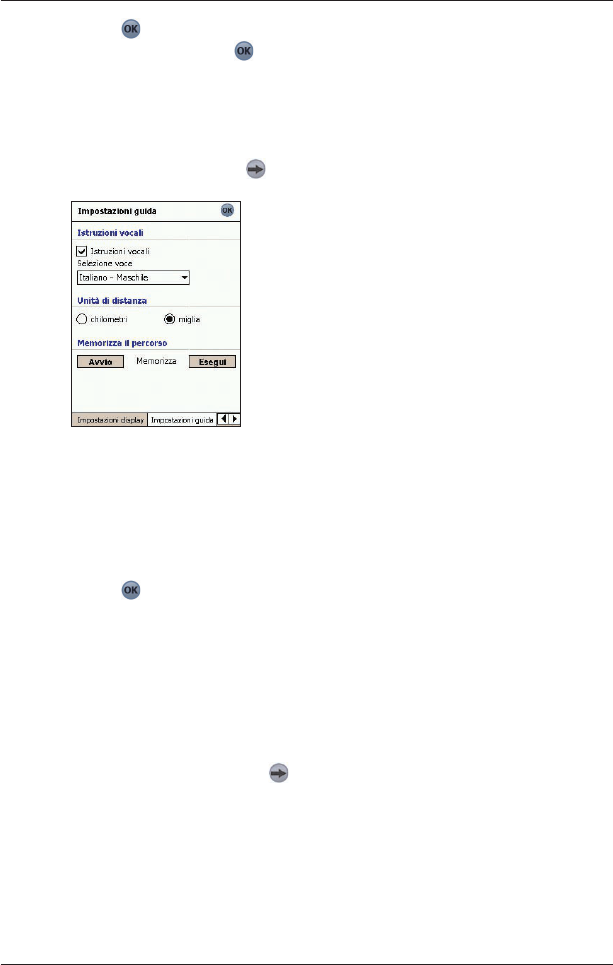39
SPiN 100 | Manuale dell’utente
3. Premere per accettare le modifiche e aprire la schermata Mappa in 2D.
Nota: dopo aver selezionato , viene visualizzata la schermata dell’ultima mappa o dell’ultima
istruzione aperta. Di solito si tratta della schermata Mappa in 2D, ma è anche possibile che si
tratti delle schermate Mappa in 3D, Prossima istruzione, Elenco istruzioni e Vista elenco svolte
.
Impostazioni guida
1. Nel Menu principale, premere , quindi Configurazione e infine la scheda Guida.
Si apre la schermata Impostazioni guida
.
2. Modificare le impostazioni secondo le necessità:
• Per attivare la guida vocale durante la navigazione, selezionare la casella di controllo
Istruzioni vocali della sezione Istruzioni vocali
.
• Per cambiare lo schema vocale usato per la guida vocale durante la navigazione,
selezionare lo schema vocale preferito nella casella a discesa Selezione voce della
sezione Istruzioni vocali
.
• Per cambiare le unità usate per misurare la distanza in SPiN 100, selezionare chilometri
o miglia nella sezione Unità di distanza
.
3. Premere
per accettare le modifiche e aprire la schermata Mappa in 2D.
Registrazione del percorso
È possibile registrare un percorso specifico salvandolo nel Pocket PC o nella scheda di memoria
per riferimento futuro.
Nota: la registrazione del percorso va effettuata solo a scopo di diagnostica o assistenza tecnica
ed in base alle istruzioni di un rappresentante del servizio clienti della Navman.
Per iniziare a registrare un percorso
1. Nel Menu principale, premere , quindi Configurazione e infine la scheda Guida.
Si apre la schermata Impostazioni guida
.
2. Nella sezione Memorizza il percorso, premere Avvio
.
Si apre la schermata Salva con nome
.
3. Nella casella Nome, digitare un nome per il percorso.
4. Nella casella a discesa Cartella, selezionare una cartella in cui salvare la registrazione
del percorso.
5. Nella casella a discesa Posizione, selezionare una posizione in cui salvare la cartella
con la registrazione del percorso.